Con macOS Big Sur Apple ha introdotto molte modifiche all’interfaccia utente del Mac che rendono l’aspetto delle app e del sistema più vicino a iOS e iPadOS, con l’intento di rendere più accessibile l’ambiente di computing alle persone che vi arrivano provenendo dall’uso di iPhone e iPad.
Come da tradizione dei sistemi operativi Apple e, almeno per quel che riguarda il Mac, ancor più in macOS Big Sur, l’utente ha la possibilità di personalizzare e regolare a piacimento molti elementi dell’interfaccia grafica.
1. L’aspetto delle finestre di macOS Big Sur
macOS Big Sur applica di default una colorazione alle finestre in tinta con l’immagine della Scrivania, in modo che l’aspetto complessivo del desktop diventi più omogeneo e quasi sfumato. Si tratta di una tonalità applicata in modo molto leggero, ma comunque, se non la gradisci, puoi disattivare questo comportamento.
Apri Preferenze di Sistema dal Dock o dal menu Mela e seleziona la scheda Generali. Qui, nell’area in alto, dove puoi regolare anche l’aspetto del Mac, disattiva il controllo Applica colorazione dell’immagine di Scrivania alle finestre.
2. L’Accent Color delle app
Un’altra novità relativa all’aspetto, sempre nella scheda Generali di Preferenze di Sistema, è nei controlli che permettono di personalizzare i colori dell’interfaccia del Mac (ne abbiamo parlato in questo precedente articolo): Colore dettagli e Colore selezione.
Con la nuova opzione dell’Accent Color, gli sviluppatori possono ora specificare un colore peculiare che evidenzi l’aspetto di alcuni elementi dell’interfaccia delle proprie app, come i pulsanti e la selezione.
Se nei controlli Colore dettagli e Colore selezione imposti l’opzione multicolore, macOS Big Sur utilizzerà l’Accent Color delle app. Se invece selezioni un colore specifico, macOS utilizzerà quello per gli elementi dell’interfaccia.
3. Attivare la Modalità scura in modo veloce
L’aspetto Scuro dell’interfaccia grafica, la cosiddetta dark mode, ha debuttato sul Mac diverso tempo fa, con macOS Mojave.
In macOS Big Sur, come avveniva già nelle versioni precedenti, puoi scegliere l’aspetto del Mac tra Chiaro, Scuro e Automatico in Preferenze di Sistema > Generali.
Nell’ultima release del sistema operativo del Mac possiamo però accedere a questa impostazione anche in modo molto più rapido, nel nuovo Centro di Controllo.
Apri il Centro di Controllo di macOS Big Sur come abbiamo descritto nel nostro precedente articolo. Passa con il mouse su Schermo e fai clic non sullo slider ma in una zona vuota dell’area di questo controllo (mentre nell’angolo in alto a destra appare una freccia).
Si aprirà un pannello dove, insieme ad altre opzioni, potrai attivare (o disattivare) la Modalità scura.
4. Nuovi wallpaper di macOS Big Sur
Come da tradizione, la nuova versione del sistema operativo del Mac porta con sé anche un bagaglio di nuove immagini per lo sfondo della Scrivania.
Puoi vederle (e attivarle) in Preferenze di Sistema > Scrivania e Salvaschermo, nella scheda Salvaschermo.
Quelle che prevedono una versione chiara e una scura si sincronizzano con la modalità attivata per l’aspetto del Mac. Le immagini dinamiche, invece, durante la giornata cambiano automaticamente a seconda dell’orario.
5. Per gli sviluppatori
Molti dei miglioramenti apportati da macOS 11 Big Sur all’interfaccia grafica, ora più chiara e lineare, hanno un effetto meno efficace se gli sviluppatori non sfruttano le nuove caratteristiche e linee guida nelle proprie app.
A questo scopo, Apple ha non solo aggiornato i contenuti delle Human Interface Guidelines sul portale dedicato agli sviluppatori, ma ha anche riassunto le novità dell’interfaccia grafica di macOS Big Sur in un documento che è una lettura essenziale per gli sviluppatori e interessante anche per gli utenti Mac in genere.



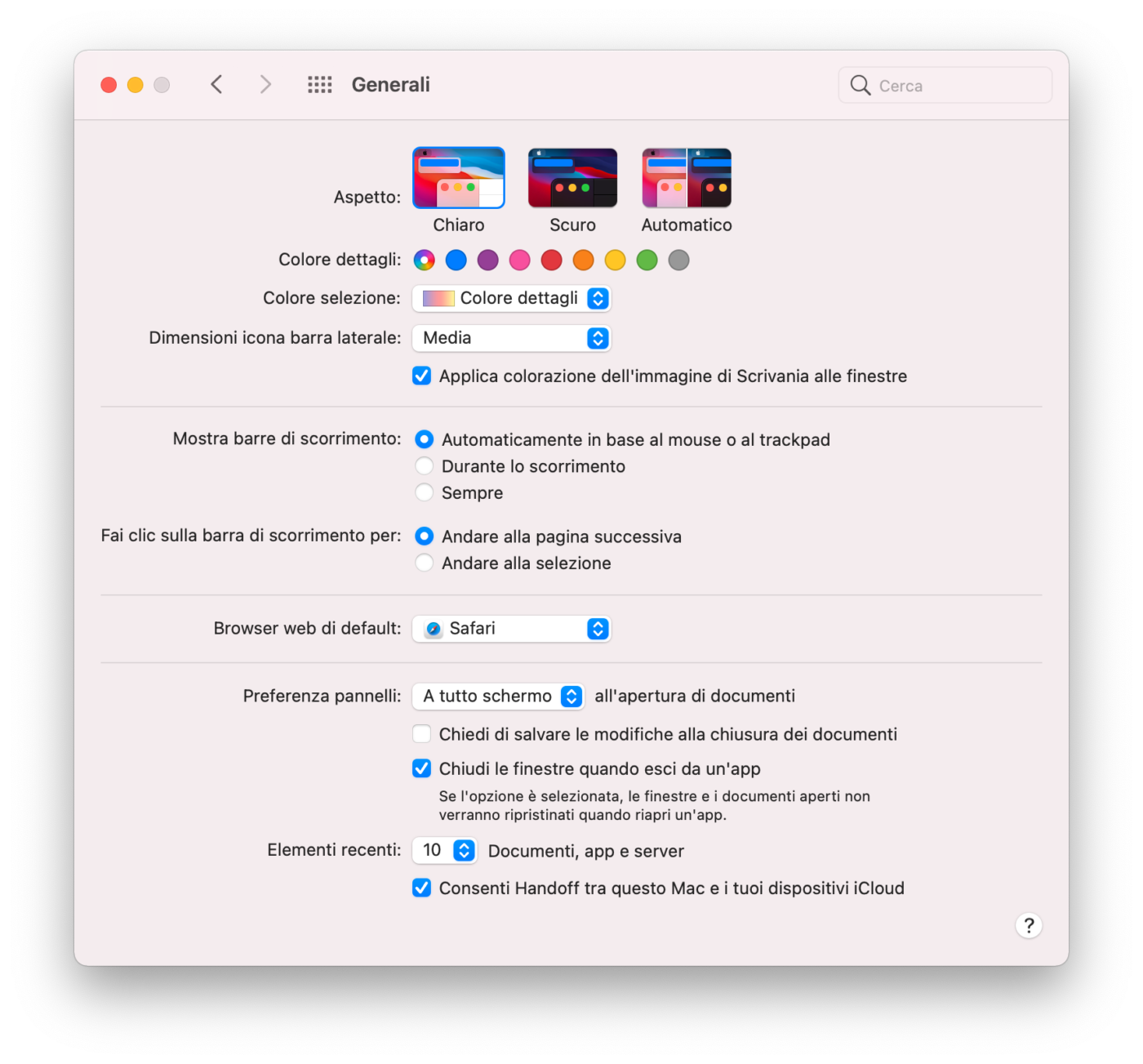
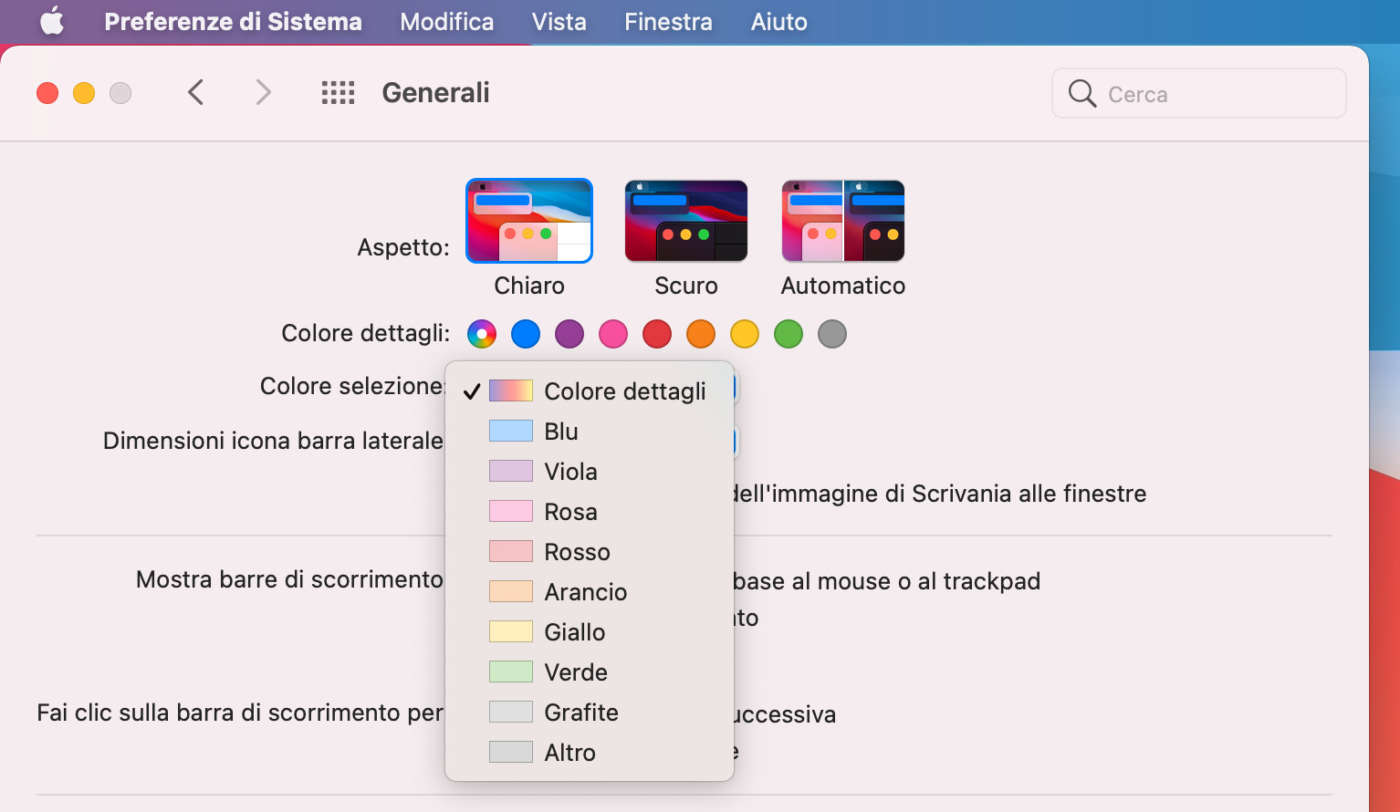
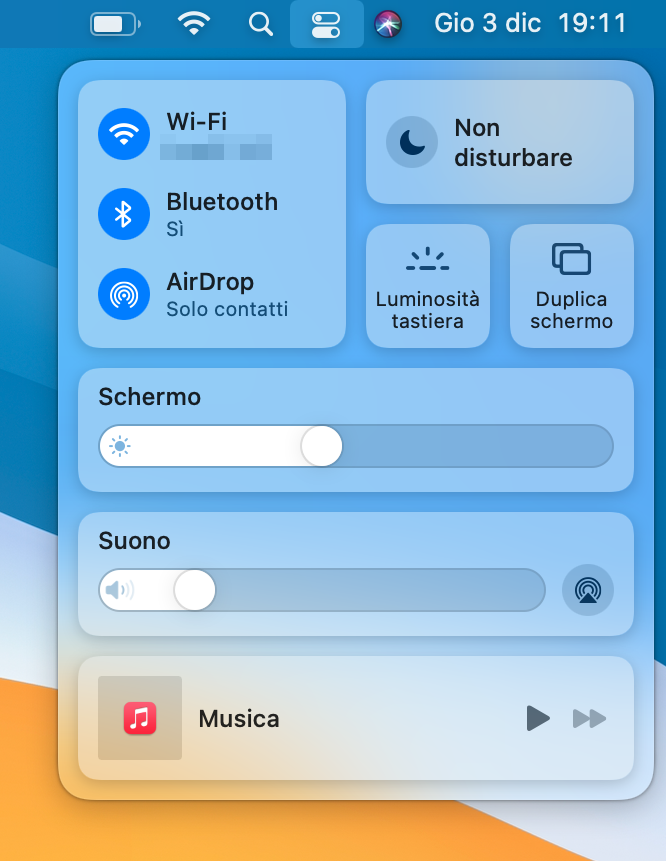
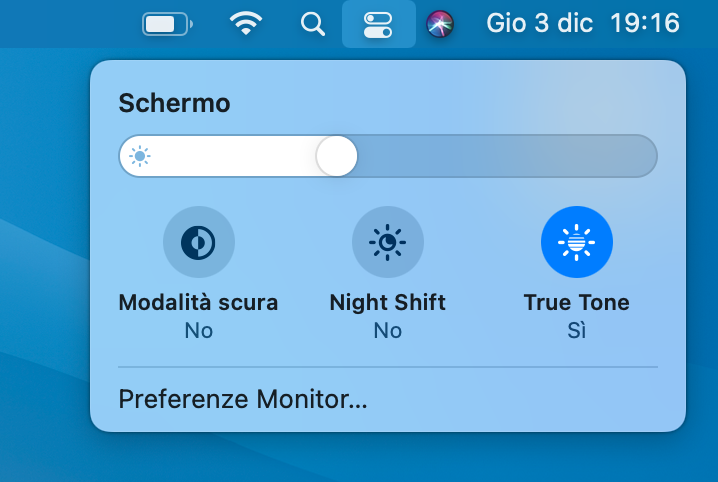
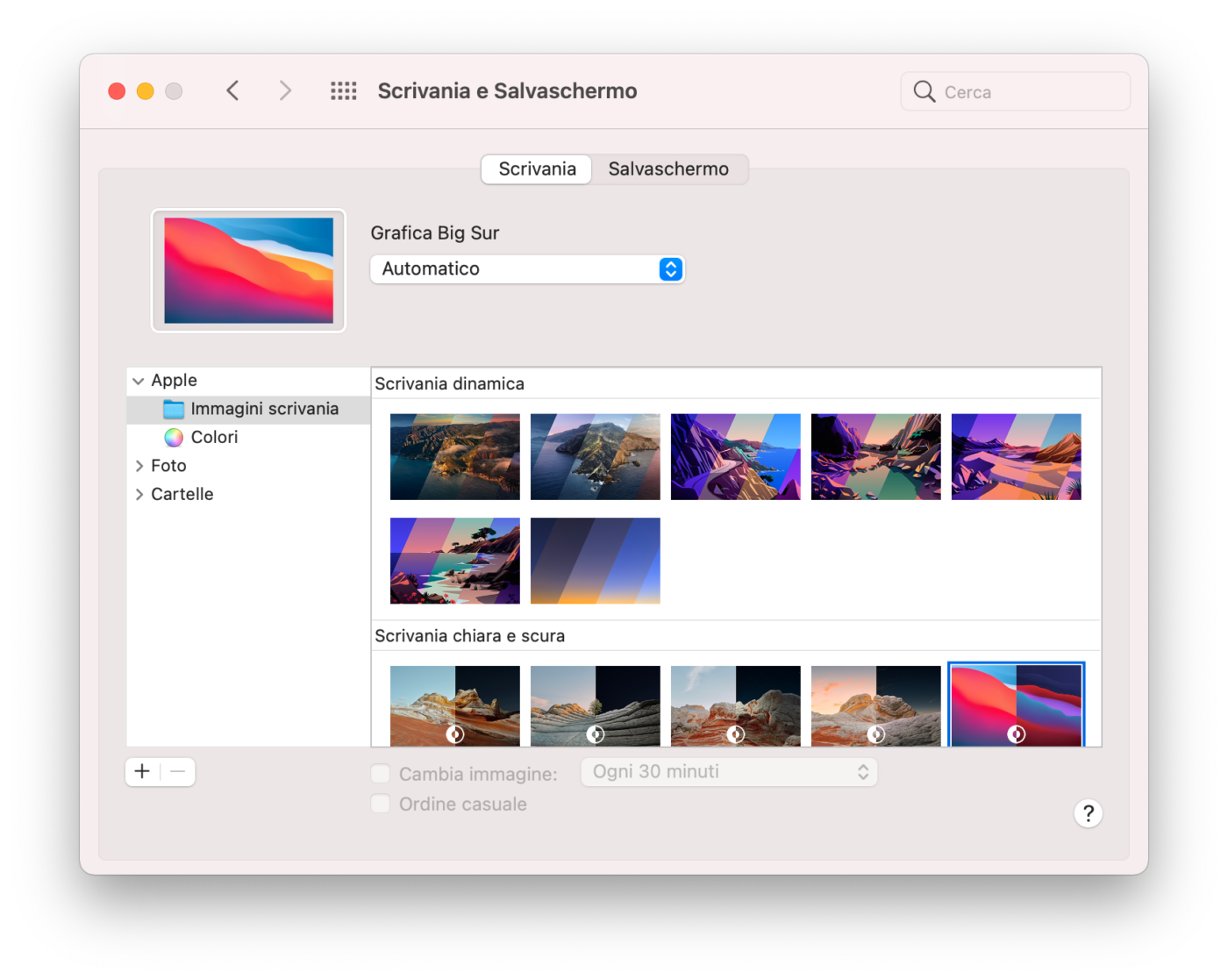
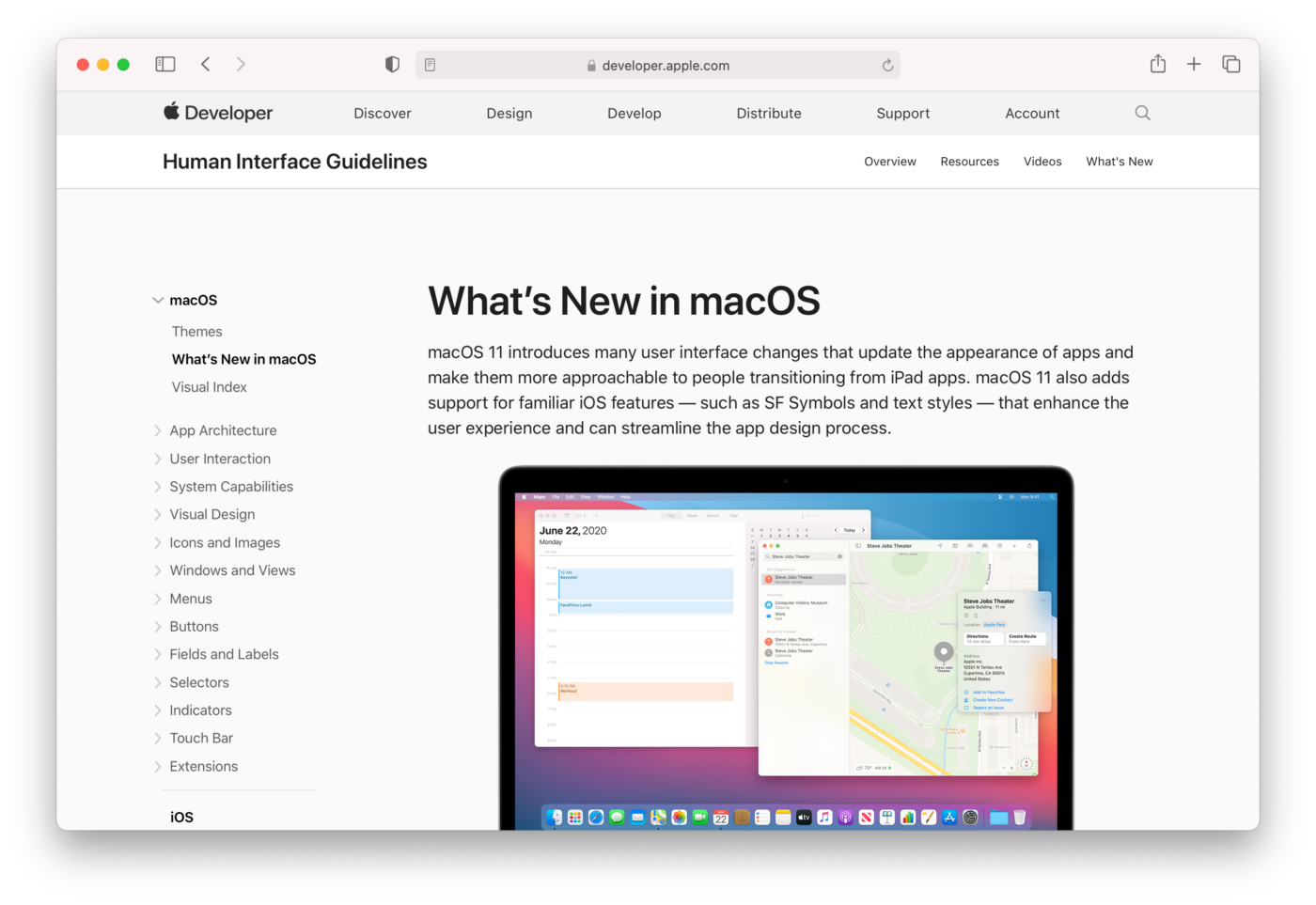









Fan della mela da sempre, questo Big Sur visivamente non mi piace per nulla. Men che meno mail. Spero in qualcosa di meglio in futuro